win11可以关闭自动更新 Win11自动更新关闭步骤
更新时间:2025-01-01 16:45:23作者:xiaoliu
Win11系统的自动更新功能可能会给一些用户带来困扰,因此关闭自动更新成为了很多人的需求,在Win11系统中,关闭自动更新并不难,只需要按照一定的步骤操作即可。通过关闭自动更新,用户可以更好地控制系统更新的时间和内容,避免在使用电脑时被强制更新打扰。如果您也想关闭Win11系统的自动更新功能,不妨尝试以下操作步骤。

方法一:
1、首先在开始菜单中找到“系统设置”
2、然后进入其中的“更新和安全”选项。
3、进入之后在更新界面就可以关闭更新了。
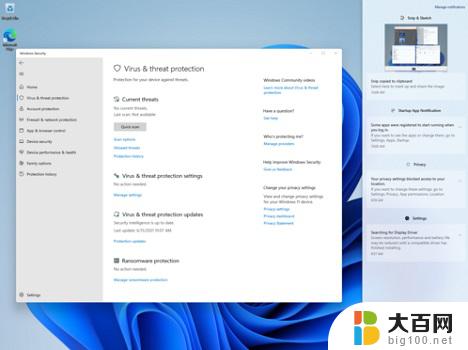
方法二:
1、使用“win”+“R”的组合键调出运行。
2、在运行中输入“services.msc”回车确定打开服务栏。
3、在服务中找到“windows update”,双击打开它。
4、然后将启动类型更改为“禁用”,再点击一下“停止”即可。
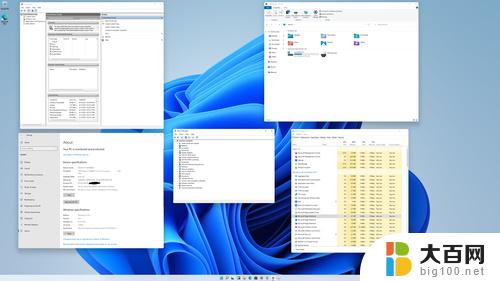
以上就是win11可以关闭自动更新的全部内容,还有不清楚的用户就可以参考一下小编的步骤进行操作,希望能够对大家有所帮助。
win11可以关闭自动更新 Win11自动更新关闭步骤相关教程
- win11组策略怎么关闭自动更新 win11自动更新如何关闭
- win11关闭自动更新软件 Win11自动更新关闭的详细教程
- win11关闭自动更新取消 win11自动更新关闭方法
- win11怎么关闭自动更新 win11自动更新关闭教程
- 如何关闭win11自带更新 win11自动更新关闭教程
- win11系统如何永久关闭更新 win11如何关闭系统更新
- win11专业版怎么关闭更新 win11更新怎么关闭
- win11输入法自动怎么关闭 Win11最新输入法关闭教程
- win11更新 关闭搜索 Win11如何彻底关闭搜索功能
- win11自动更新好吗 win11系统更新注意事项
- win11文件夹加密 其它用户还是能打开 Win11 24H2共享文档NAS无法进入解决方法
- 自定义分辨率 win11 win11如何设置自定义分辨率
- win11系统卡死机 Win11开机卡死在桌面解决方法
- win11怎么链接局域网的文件夹共享 Win11如何快速分享文件
- 联想win11电池状态80%充到100% win11充电上限80如何设置回100
- win11删除了edge浏览器怎么办 Win11自带浏览器Edge恢复方法
win11系统教程推荐
- 1 联想win11电池状态80%充到100% win11充电上限80如何设置回100
- 2 win11文件夹为什么是黑色背景 Win11文件夹背景变成黑色怎么调回原来颜色
- 3 win11设置 任务栏不合并 win11任务栏怎么设置不合并
- 4 win11更新过后有个了解此图片 Win11 24H2升级后图片无法显示怎么办
- 5 文件图标无法拖动win11 Win11桌面图标无法拖动怎么办
- 6 win11如何更改头像 win11怎么换登录界面头像
- 7 0x80004005无法访问共享win11 Win11系统共享文件0x80004005错误解决方法
- 8 win11电脑的壁纸怎么换回系统本来的 如何将白桃壁纸恢复为系统壁纸
- 9 win11他人电脑无权访问 Win11共享文件无权限访问怎么办
- 10 win11记事本发送至桌面 Win11如何快速分享文件